Samsung LS24HUCEFV/XAA User Manual
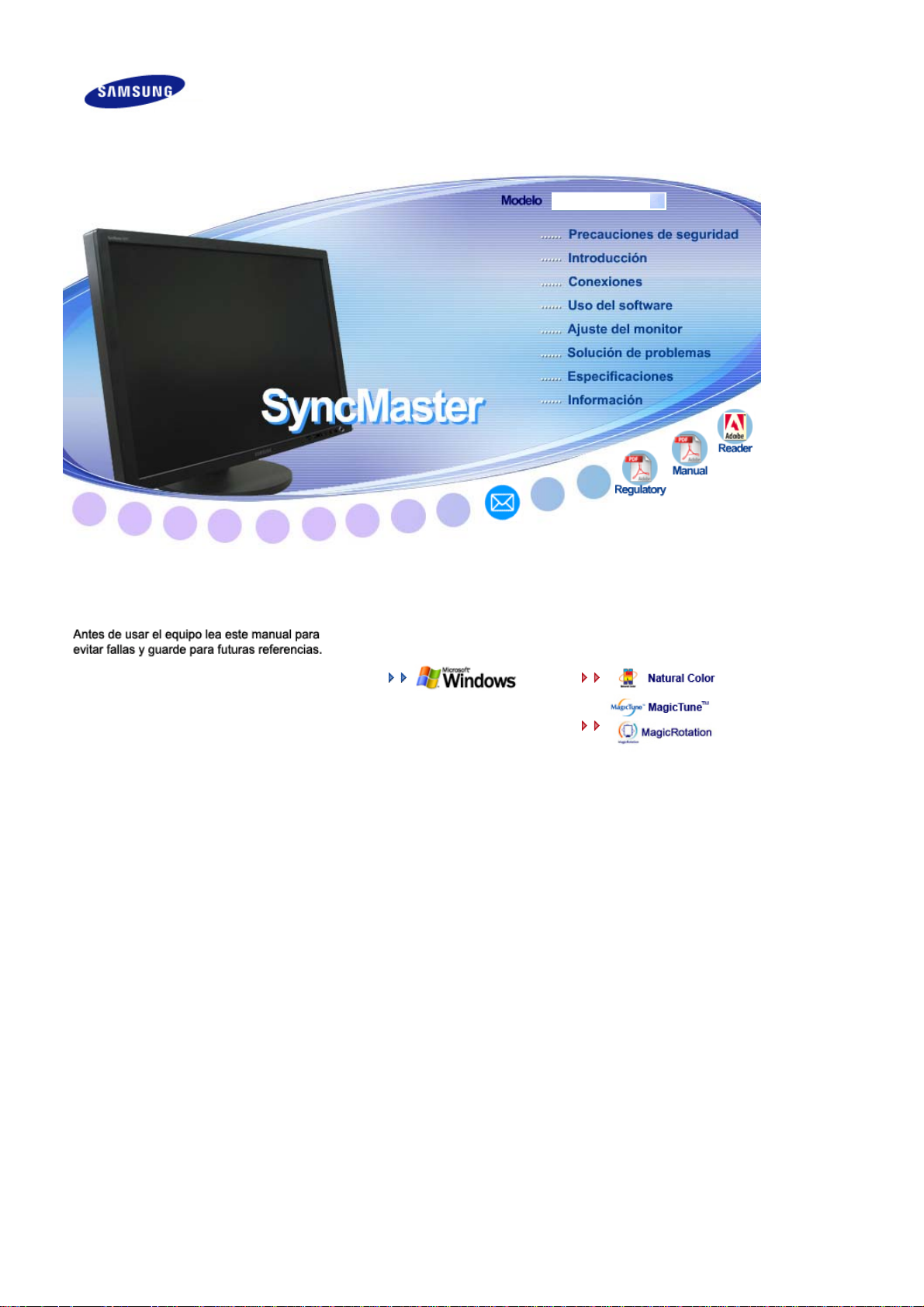
SyncMaster 245T
Instalación del controladorInstalación del programa
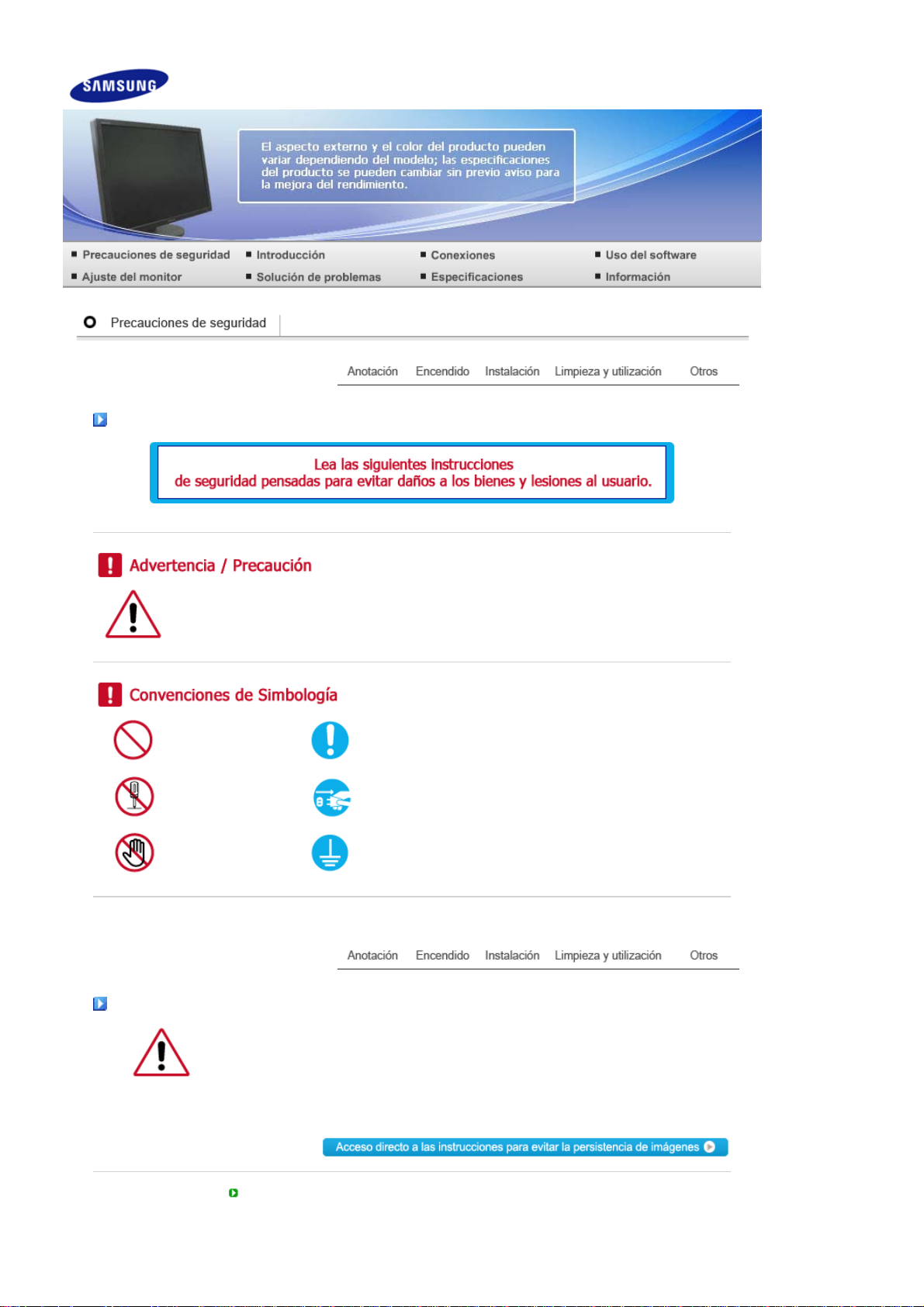
Anotación
Negligencia en el cumplimiento de las indicaciones señaladas por este símbolo podría ocasionar
daños físicos o perjuicios al equipo.
Prohibido Es importante leer y entender en todo momento
No desensamblar Desconectar la clavija del tomacorriente
No tocar Conectar a tierra para prevenir una descarga eléctrica
Encendido
Cuando no use el PC durante largos periodos de tiempo, ajústelo a DPM. Si usa un
protector de pantalla, póngalo al modo de pantalla activa.
Si usa un protector de pantalla, póngalo al modo de pantalla activa.
La imágenes que se muestran son sólo de referencia y no se pueden aplicar en todos los casos (o países).
No use un tomacorriente estropeado o flojo.

Esto podría originar una descarga eléctrica o fuego.
A
No jale del cordón ni toque el tomacorriente con las manos mojadas.
Esto podría originar una descarga eléctrica o fuego.
Use sólamente conectores y receptáculos apropiados para hacer la conexión a
tierra.
Una conexión a tierra inapropiada podría causar una descarga eléctrica o una
avería en el equipo. (Sólo equipo de Clase l.)
priete firmemente la clavija del cable de alimentación de manera que no se afloje.
Una conexión incorrecta podría provocar un incendio.
No doble excesivamente la clavija ni el cordón, tampoco coloque objetos pesados
sobre él, esto podría ocasionar daños.
Esto podría originar una descarga eléctrica o fuego.
No conecte muchas extensiones o clavijas a un tomacorriente.
Esto podría ocasionar fuego.
No desconecte el cable de alimentación mientras esté usando el monitor.
Debido a la desconexión se puede producir un sobrevoltaje que dañe el monitor.
No utilice el cable de alimentación si el conector o el enchufe están sucios.
Si el conector o el enchufe están sucios, límpielos con un paño seco.
Si conecta el cable de alimentación con el conector o el enchufe sucios se puede
causar un cortocircuito o un incendio.
Para desconectar el aparato de la corriente, debe desenchufar el cable de la toma
principal, por lo que el enchufe principal debe estar siempre fácilmente accesible.
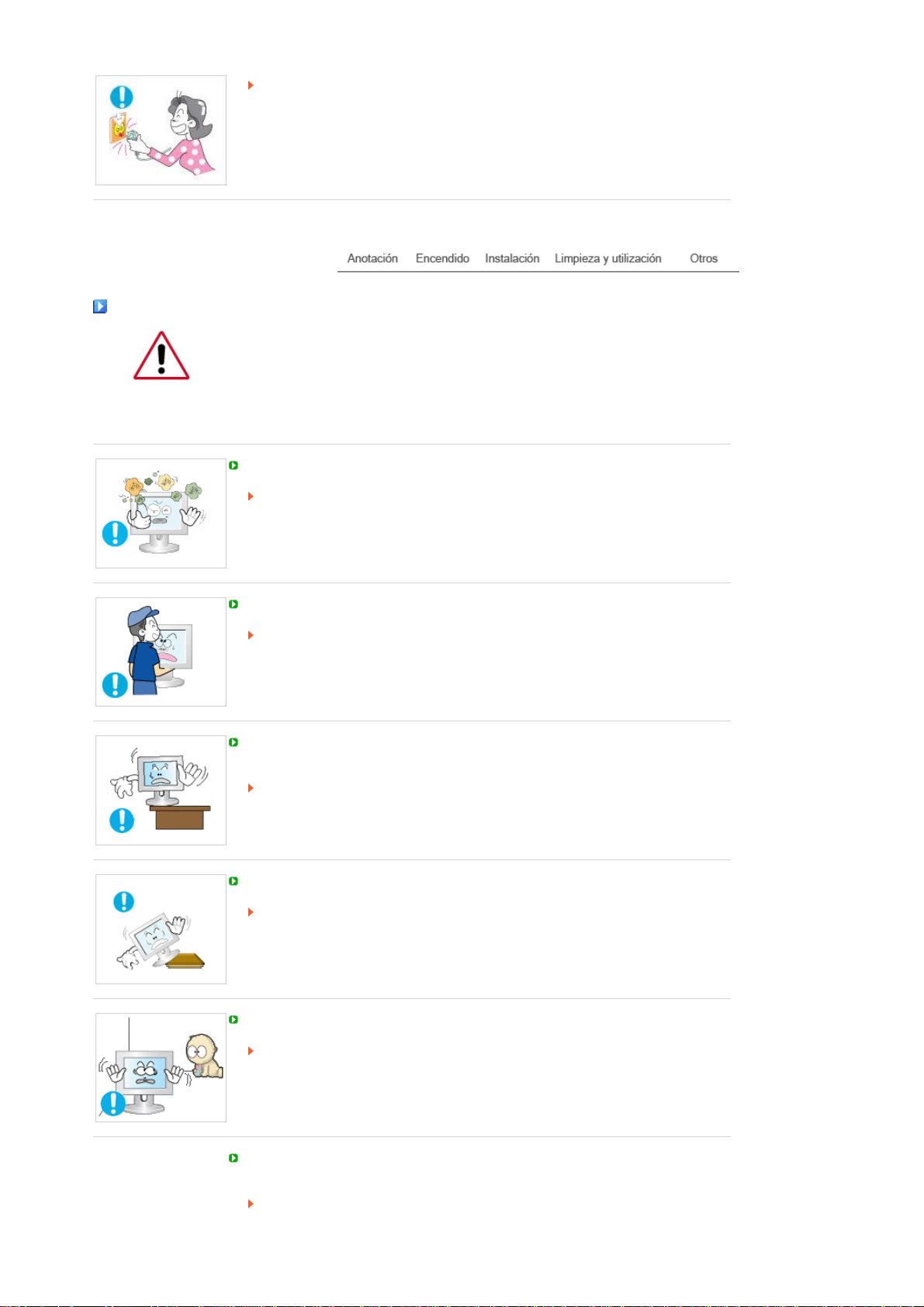
Esto podría originar una descarga eléctrica o fuego.
Instalación
Póngase en contacto con un centro de servicio técnico autorizado cuando instale el
monitor en un lugar expuesto a gran cantidad de polvo, temperaturas extremas, alto
nivel de humedad y productos químicos, y en lugares donde el producto se vaya a
utilizar las 24 del día, como aeropuertos, estaciones, etc.
El incumplimiento de estas indicaciones puede causar serios desperfectos en el
monitor.
Ponga el monitor en un lugar con poca humedad y un mínimo de polvo.
Podría producirse un corto circuito o fuego en el interior del monitor.
No deje caer el monitor cuando lo mueva.
Esto podría causar daño al producto o al cuerpo humano.
Instale la base del monitor en una vitrina o un estante de tal manera que la base no
sobresalga.
Una caída del producto podría dañar éste o causar lesiones físicas.
No coloque el aparato en una superficie pequeña o inestable.
Coloque el aparato en una superficie lisa y estable, ya que el aparato puede caer
y producir lesiones a alguien que pase junto a él, especialmente a los niños.
No deje el aparato en el suelo.
Una persona (especialmente un niño) podría tropezar con él.
PARA IMPEDIR QUE EL FUEGO SE PROPAGUE, MANTENGA LAS VELAS U
OTRAS LLAMAS EXPUESTAS SIEMPRE ALEJADAS DE ESTE PRODUCTO.
Podría provocar un incendio.
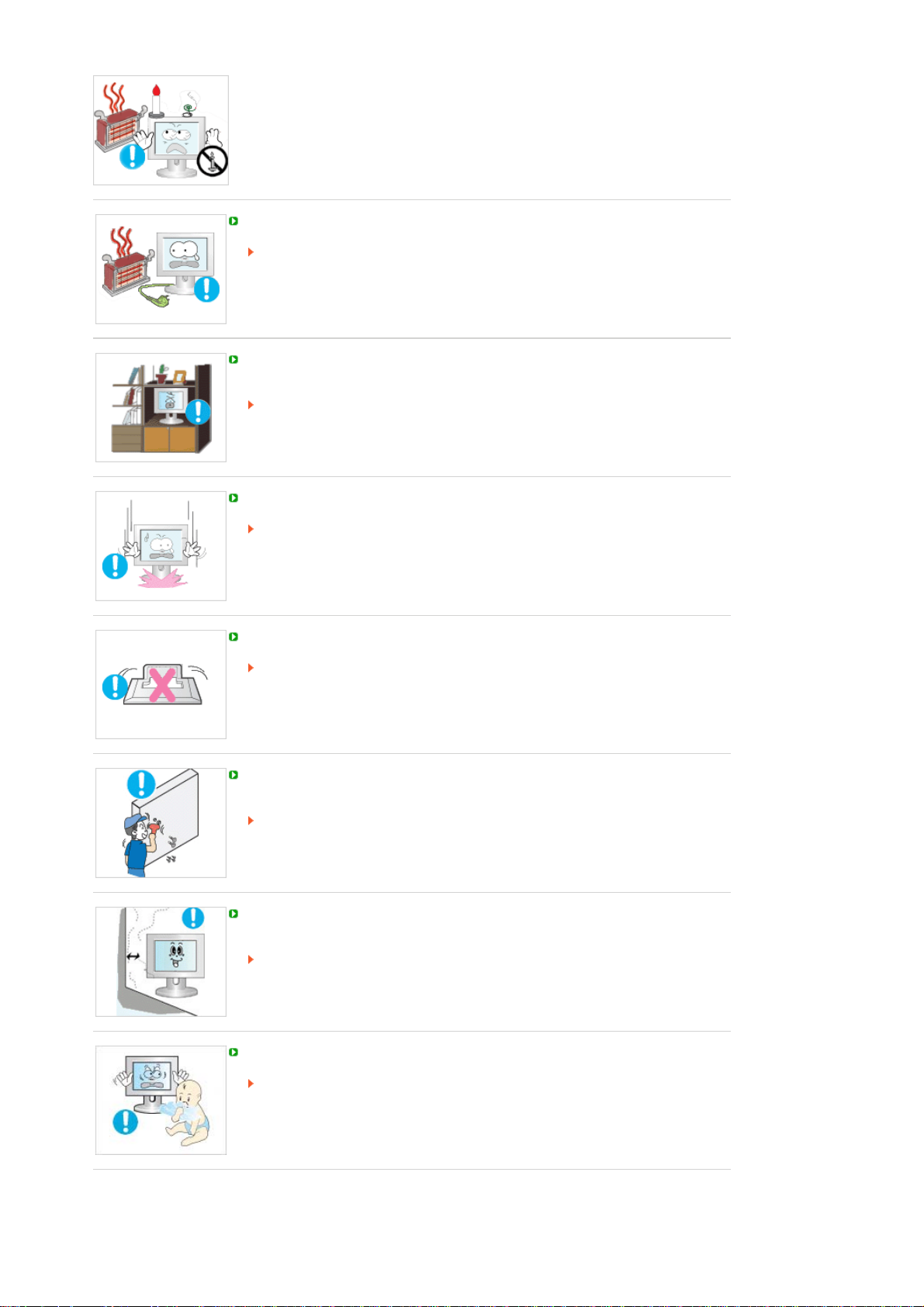
Mantenga el cable de alimentación alejado de las fuentes de calor.
Un aislamiento fundido podría provocar un incendio o una descarga eléctrica.
No instale el aparato en lugares mal ventilados, como por ejemplo unas estanterías,
un armario, etc.
Un aumento de la temperatura interna puede causar un incendio.
Coloque el monitor cuidadosamente.
Podría dañarse o romperse.
No asiente el monitor sobre la pantalla.
Se podría dañar la superficie TFT-LCD.
La instalación de un soporte de pared debe hacerse por un instalador profesional
calificado.
La instalación por parte de personal incompetente puede dar lugar a lesiones.
Use siempre el dispositivo de montaje especificado en el manual del propietario.
Cuando instale el equipo, procure guardar una distancia de más de 10 cm desde la
pared para facilitar la ventilación.
Una ventilación inadecuada puede causar un aumento de la temperatura interna
del producto que da como resultado que los componentes tengan una vida útil
más corta y el rendimiento sea menor.
Mantenga el embalaje de plástico (bolsa) lejos del alcance de los niños.
Si juegan con el embalaje de plástico (bolsa) los niños pueden asfixiarse.
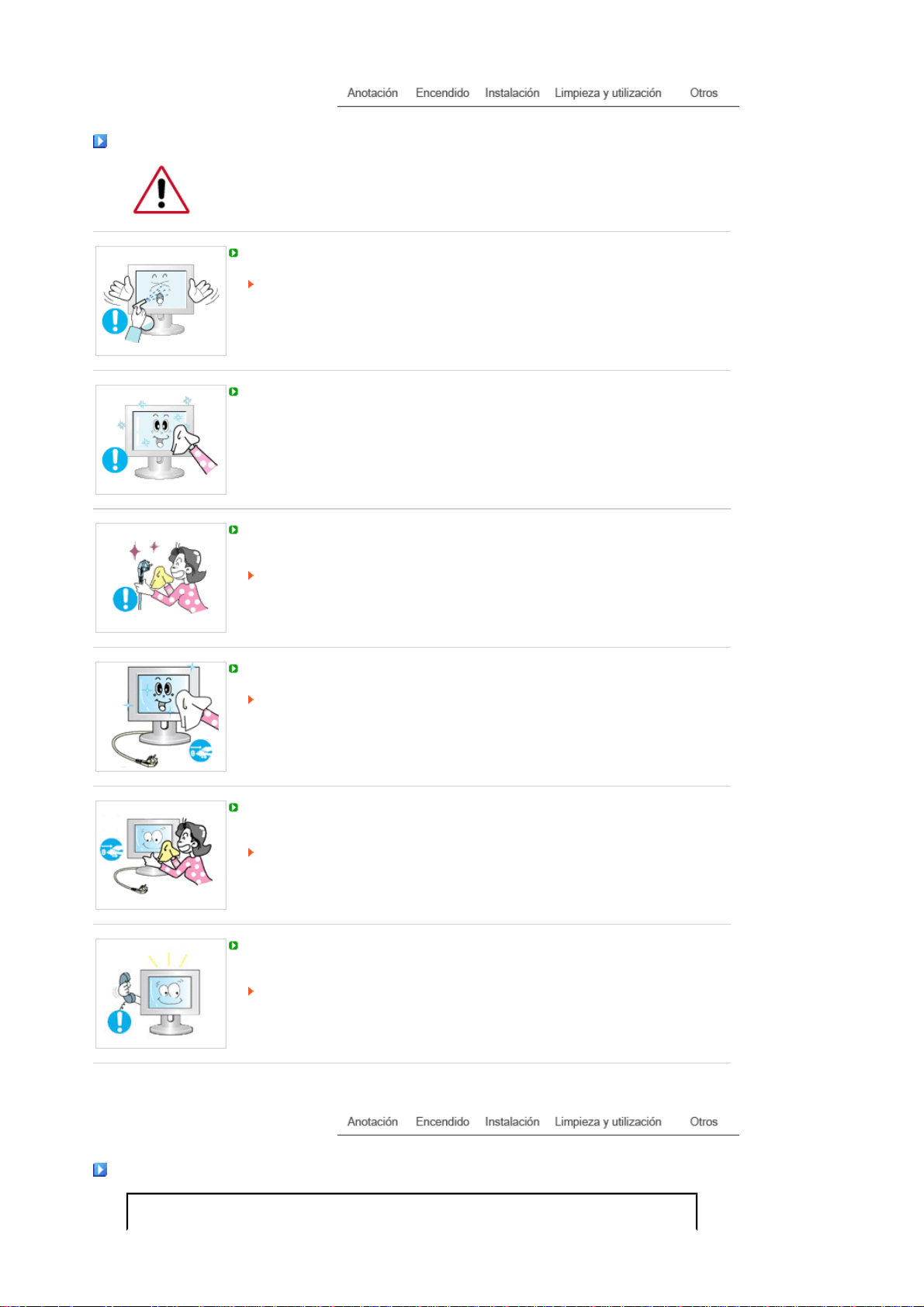
Limpieza y utilización
Cuando limpie la caja del monitor o la superficie del TFT-LCD, limpie con una tela
suave, ligeramente mojada.
No rocíe detergente directamente sobre el monitor.
Puede causar daños, una descarga eléctrica o un incendio.
Use el detergente recomendado con una tela suave.
Si el conector entre el enchufe y el pin está oxidado o sucio, límpielo
apropiadamente con una tela seca.
Un conector sucio puede causar una descarga eléctrica o fuego.
No olvide desconectar el cable de alimentación antes de limpiar el producto.
Podría provocar un incendio o una descarga eléctrica.
Desconecte el cable de alimentación de la toma de corriente y seque el aparato con
un paño suave y seco.
No utilice ningún producto químico como cera, benzol, alcohol, disolventes,
insecticida, ambientador de aire, lubricante o detergente.
Póngase en contacto con un Centro de servicios o de Atención al cliente para
realizar la limpieza del interior una vez al año.
Mantenga limpio el interior del aparato.
El polvo acumulado en el interior durante un período de tiempo prolongado puede
provocar un funcionamiento incorrecto o un incendio.
Otros
IMPORTANTE:
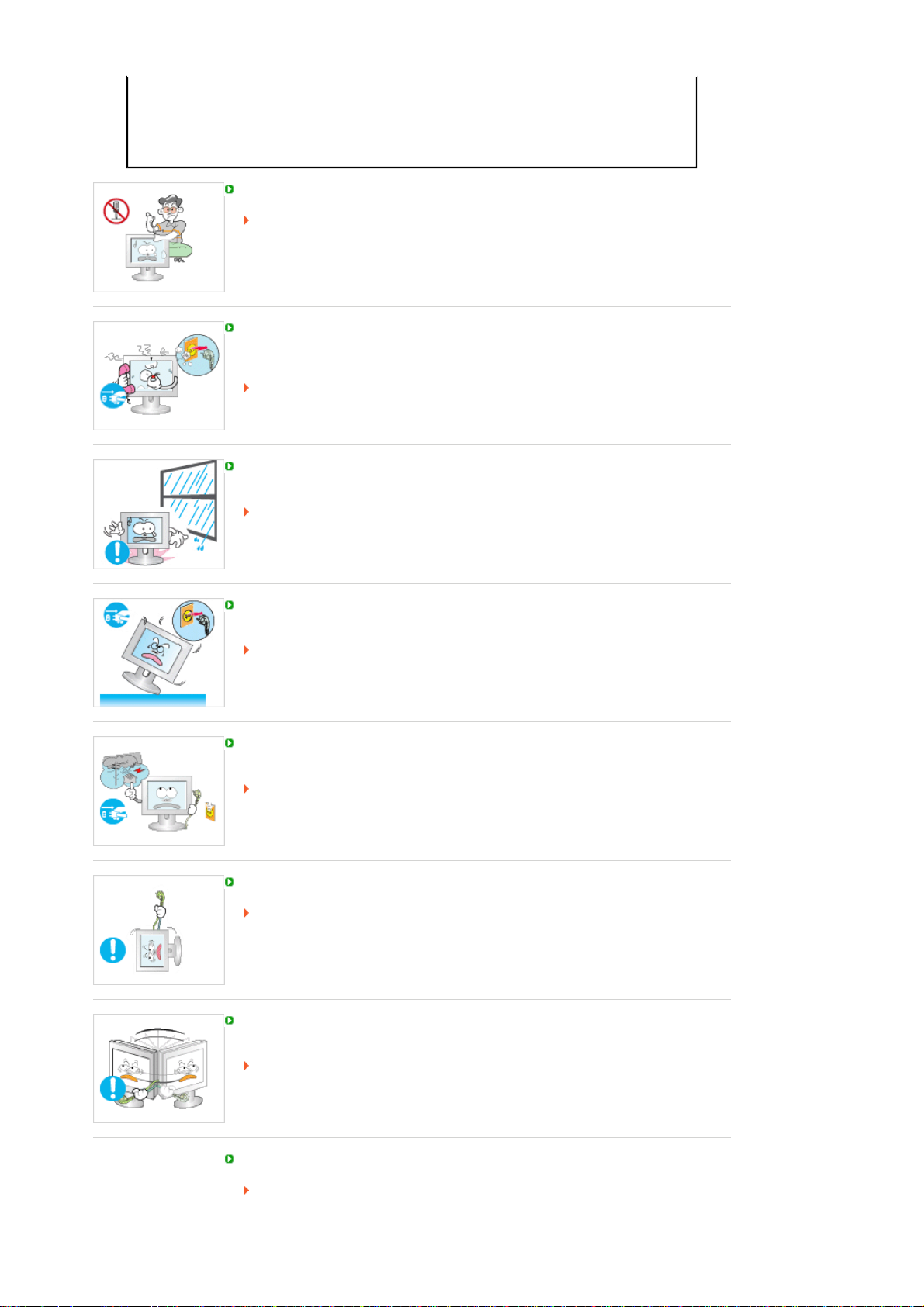
PARA PREVENIR CUALQUIER MAL FUNCIONAMIENTO Y EVITAR DAÑOS, LEA
DETALLADAMENTE ESTE MANUAL DE INSTRUCCIONES ANTES DE CONECTAR Y
OPERAR EL APARATO, CONSERVE EL MANUAL PARA FUTURAS REFERENCIAS,
GRACIAS. POR FAVOR LEA ESTE MANUAL ANTES DE OPERAR EL APARATO Y
GUÁRDELO PARA REFERENCIAS FUTURAS.
No retire la cubierta (o la tapa posterior).
Esto podría originar una descarga eléctrica o fuego.
Solicite la revisión al personal calificado de reparaciones y mantenimiento.
Si su monitor no funciona normalmente- en particular, si hay algunos sonidos
inusuales o sale algún olor del interior- desconéctelo inmediatamente y contáctese
con un centro de venta autorizado o un centro de servicios.
Esto podría originar una descarga eléctrica o fuego.
Mantenga el aparato alejado de lugares expuestos a petróleo, humo o humedad; no
lo instale en el interior de un vehículo.
Esto podría causar un funcionamiento incorrecto, una descarga eléctrica o fuego.
Evite especialmente la utilización del monitor cerca del agua o al aire libre donde
podría estar expuesto a la nieve o a la lluvia.
Si se cae el monitor o se daña la cubierta, apáguelo y desconecte el cordón de
suministro eléctrico. A continuación, consulte al Centro de Servicio.
El monitor puede funcionar incorrectamente, provocando una descarga eléctrica o
un fuego.
Mantenga la unidad apagada cuando haya truenos y relámpagos en el exterior, y no
permita que el monitor deje de utilizarse durante un período de tiempo prolongado.
El monitor puede funcionar incorrectamente, provocando una descarga eléctrica o
un fuego.
No intente mover el monitor tirando solamente del cable o del cable de señal.
Esto podría causar averías, descarga eléctrica o fuego debido al daño del cable.
No mueva el monitor a la izquierda o a la derecha jalando sólamente el cordón o el
cable de señal.
Esto podría causar averías, descarga eléctrica o fuego debido al daño del cable.
No cubrir las rejillas de ventilación del gabinete del monitor.
Una mala ventilación podría causar averías o fuego.
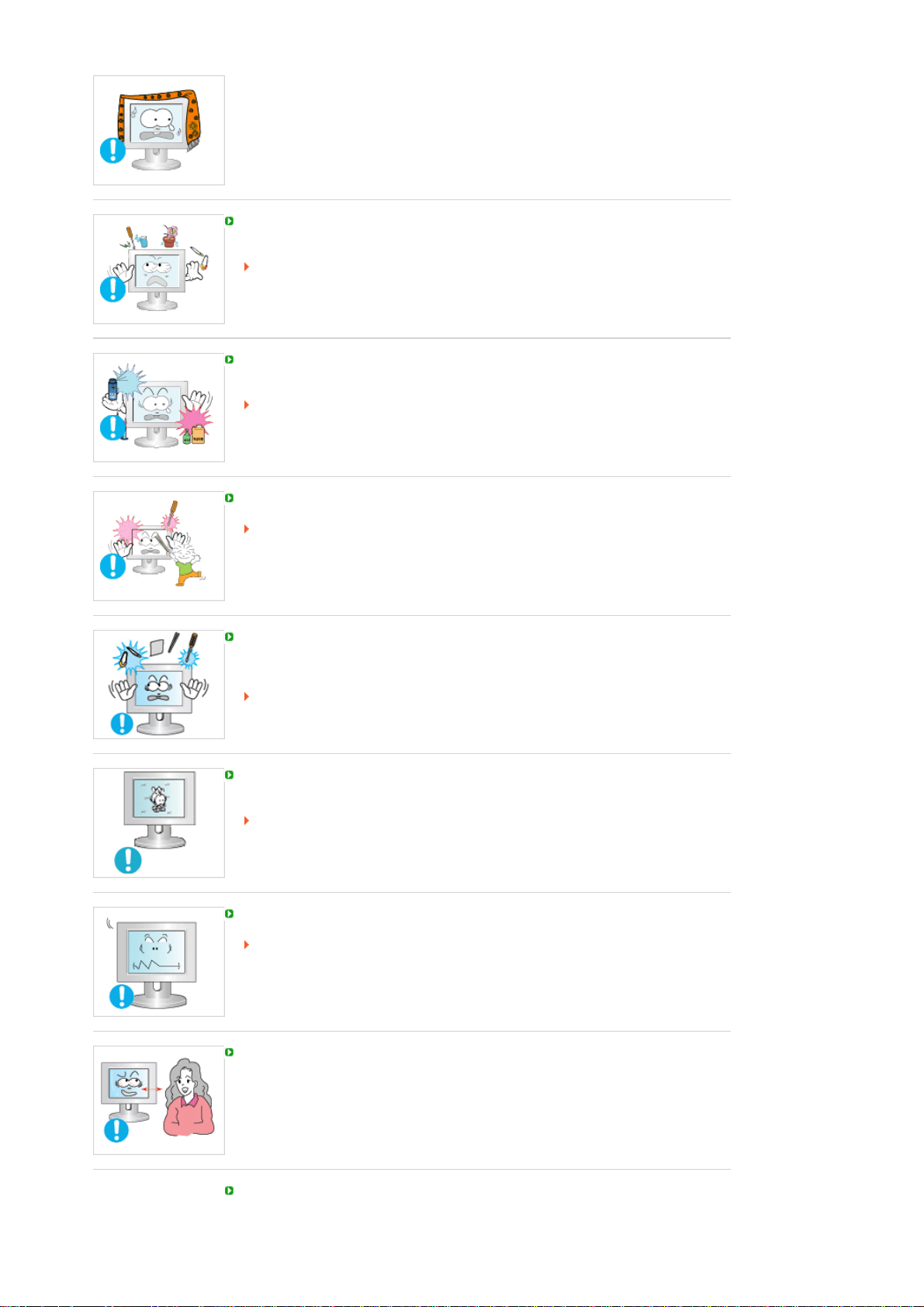
A
No coloque objetos contenedores de agua, productos químicos o pequeños objetos
de metal sobre el monitor.
Esto podría causar un funcionamiento incorrecto, una descarga eléctrica o fuego.
Si un cuerpo extraño entra en el monitor, desconecte el cable de alimentación y
póngase en contacto con el Centro de servicio técnico.
Mantenga el aparato alejado de aerosoles químicos combustibles y sustancias
inflamables.
Esto podría causar una explosión o fuego.
Nunca meta algo metálico en las aberturas del monitor.
Esto podría causar una descarga eléctrica, fuego o lesiones.
No introduzca objetos de metal como la punta de un destornillador, un cable o un
taladro, ni objetos inflamables como papel o cerillas en los orificios de ventilación,
conectores de altavoces o puertos AV.
Podría provocar un incendio o una descarga eléctrica. Si se introducen sustancias
extrañas o se vierte agua en el aparato,apague éste, desconectelo y póngase en
contacto con un Centro de Servicio técnico.
Si el aparato muestra una imagen fija durante un largo período de tiempo, puede
quedar una imagen residual o cierta indefinición.
Establezca el modo de ahorro de energía o configure un protector de pantalla con
una imagen en movimiento, cuando sea necesario dejar desatendido el monitor
durante un largo período de tiempo.
juste la resolución y la frecuencia a los niveles apropiados para el modelo.
Los niveles inadecuados de resolución y de frecuencia pueden dañar la vista del
usuario.
24 pulgadas (61 cm) - 1920 X 1200
Mirar el monitor continuamente desde una corta distancia puede causar daños en la
vista.
Para evitar la tensión del ojo, tome un descanso de al menos cinco minutos después
de cada hora de uso del monitor.

r
No instale el producto en una superficie inestable, desigual o que pueda
experimentar vibraciones.
Una caída del producto podría dañar éste o causar lesiones físicas.
El uso del producto en una ubicación que experimente vibraciones puede acortar
la vida útil del aparato o provocar un incendio.
Cuando quiera desplazar el monitor, apáguelo y desconectelo de la toma de
corriente. Cerciórese de que todos los cables, incluyendo el cable de la antena y los
cables de conexión con otros dispositivos, estén desconectados antes de mover el
monitor.
No desconectar correctamente un cable puede dañarlo y provocar un incendio o
una descarga eléctrica.
Coloque el aparato fuera del alcance de los niños ya que podrían
La caída del aparato puede causar daños físicos o incluso la muerte.
Si no va a utilizar el producto durante un período de tiempo prolongado, desconecte
el cable de alimentación.
Podría producir emisiones de calor por la acumulación de polvo o la disminución
del aislamiento que causaran descargas eléctricas o un incendio.
No deposite los objetos favoritos de los niños (o cualquier otro objeto que pueda
resultarles atractivo) encima del aparato.
Los niños pueden intentar subirse al aparato para coger el objeto.
El aparato puede caer y causar lesiones físicas o incluso la muerte.
Cuando levante o mueva el monitor, no lo sujete sólo por el soporte.
El monitor podría caerse y estropearse o causar lesiones a alguien.
Postura correcta para utilizar el monito
Intente mantener la postura correcta cuando utilice el monitor.
z Mantenga la espalda recta.
Mantenga una distancia de 45~50 cm entre los ojos y la pantalla del
z
monitor. Mire la pantalla desde una altura ligeramente superior y
tenga el monitor directamente en frente de usted.
Incline el monitor hacia delante de 10 a 20 grados. Ajuste la altura
z
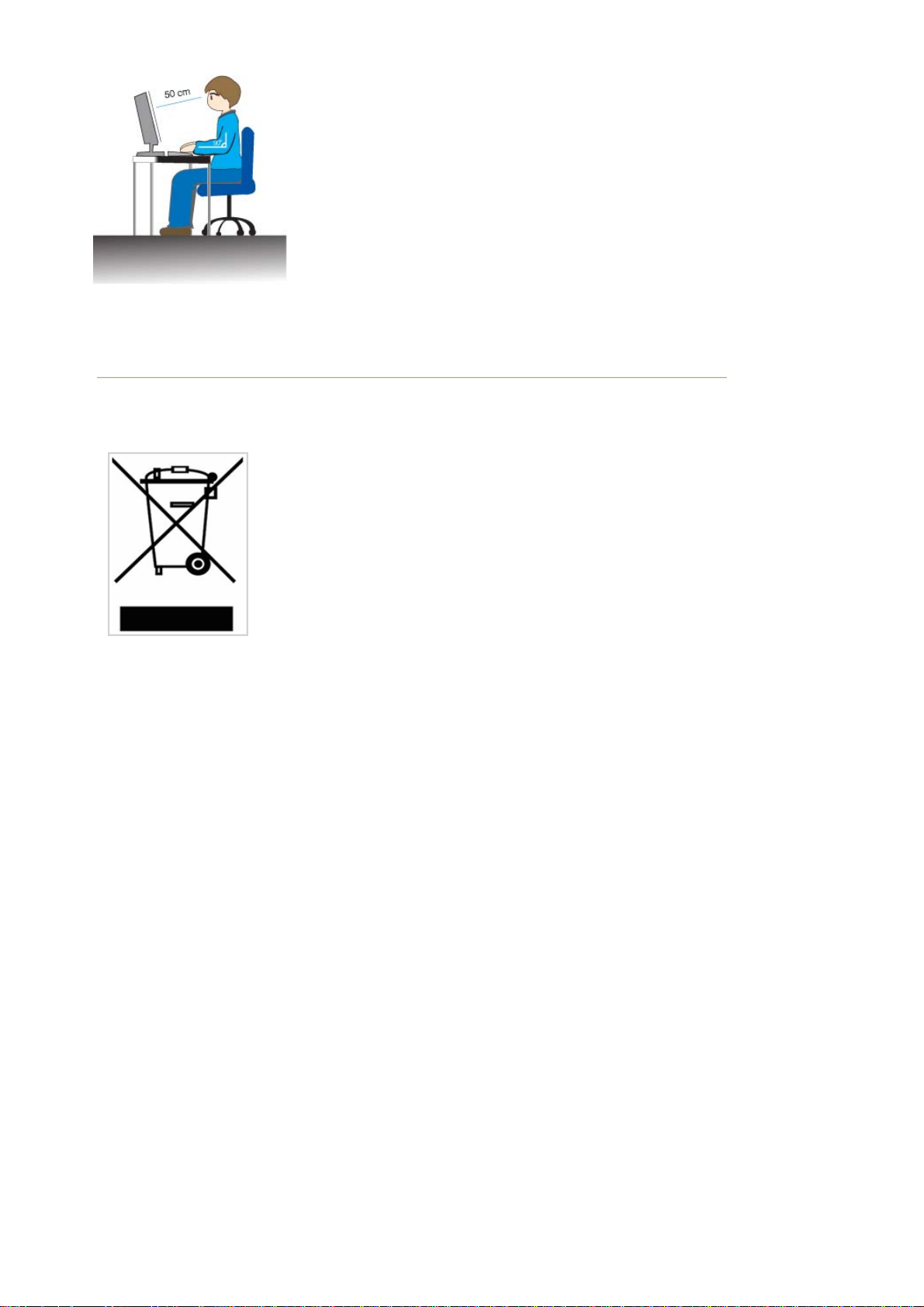
del monitor de tal manera que la parte superior esté ligeramente por
debajo del nivel de los ojos.
Ajuste el ángulo del monitor de tal manera que no se refleje la luz en
z
la pantalla.
Intente mantener los brazos pegados al cuerpo. Mantenga los brazos
z
al mismo nivel que el dorso de las manos.
Los codos deben formar un ángulo recto.
z
El ángulo formado por las rodillas debe ser superior a los 90 grados.
z
Los pies deben estar apoyados en el suelo, nunca colgando. La
posición de los brazos debe estar por debajo de la altura del
corazón.
Eliminación correcta de este producto
(material eléctrico y electrónico de descarte) - Europa solamente
(Aplicable en la Unión Europea y en países europeos con sistemas de
recogida selectiva de residuos)
La presencia de esta marca en el producto o en el material informativo que lo
acompaña, indica que al finalizar su vida útil no deberá eliminarse junto con
otros residuos domésticos. Para evitar los posibles daños al medio ambiente
o a la salud humana que representa la eliminación incontrolada de residuos,
separe este producto de otros tipos de residuos y recíclelo correctamente
para promover la reutilización sostenible de recursos materiales.
Los usuarios particulares pueden contactar con el establecimiento donde
adquirieron el producto, o con las autoridades locales pertinentes, para
informarse sobre cómo y dónde pueden llevarlo para que sea sometido a un
reciclaje ecológico y seguro.
Los usuarios comerciales pueden contactar con su proveedor y consultar las
condiciones del contrato de compra. Este producto no debe eliminarse
mezclado con otros residuos comerciales.
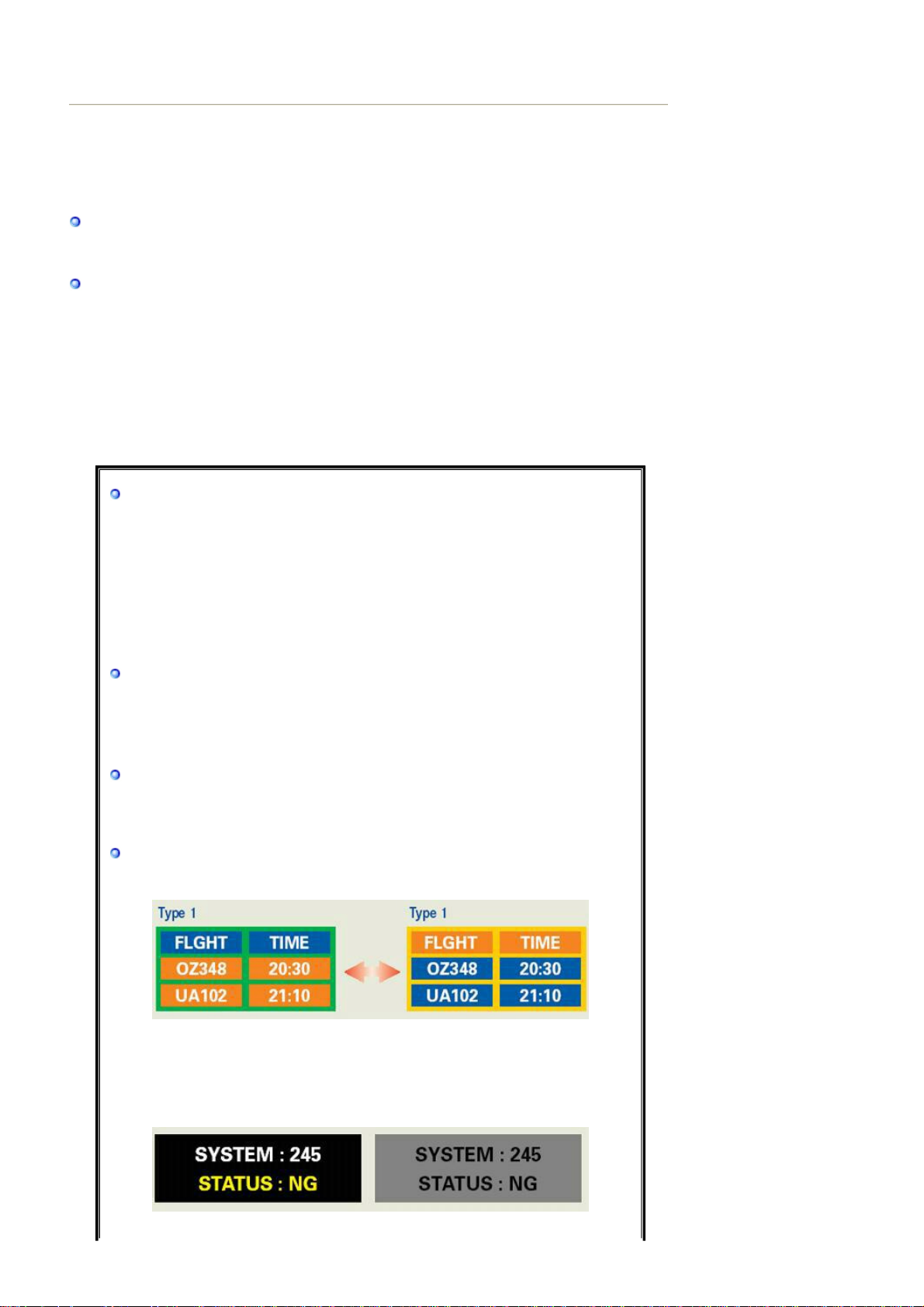
INFORMACIÓN de PRODUCTO (Libre de retención de imágenes)
g
ía)
)
Los monitores de LCD y las TV pueden tener retención de la imagen al cambiar desde una
imagen a otra, especialmente después de visualizar una imagen inmóvil durante mucho tiempo.
Esta guía describe el uso correcto de los productos LCD para protegerlos contra la retención de
imágenes.
Garantía
La garantía no cubre ningún daño causado por la retención de imágenes.
La garantía no cubre el desgaste de la pantalla.
Qué es la Retención de imágenes?
Durante el funcionamiento normal de un panel LCD, no se produce la retención de
imágenes de píxeles. Sin embargo, si se visualiza la misma imagen durante mucho
tiempo, se acumula una leve diferencia en carga eléctrica entre los dos electrodos que
contienen el cristal líquido. Esto puede provocar la acumulación del cristal líquido en
ciertas áreas de la pantalla. Como resultado, se conserva la imagen anterior al cambiar
a una nueva imagen de video. Todos los productos de imagen, incluyendo las LCD,
son vulnerables a la retención de imágenes. No es un defecto del producto.
Siga las sugerencias a continuación para proteger su LCD frente a la retención de
imágenes
Power Off (Apagado), Screen Saver (Protector de pantalla), o Modo Power
Save (Ahorro de ener
Ejemplo)
z Apague la alimentación cuando se visualice una imagen estática.
- Apague la alimentación durante 4 horas después de 20 horas de uso
- Apague la alimentación durante 2 horas después de 12 horas de uso
z Utilice un Protector de pantalla si es posible
- Se recomienda un protector de pantalla de un color o una imagen en
movimiento.
z Configure el monitor para que se apague con el esquema de alimentación de
Propiedades de Pantalla del equipo informático.
Sugerencias para aplicaciones específicas
Ejemplo) Aeropuertos, estaciones de tránsito, mercados bursátiles, bancos, y
sistemas de control
Se recomienda configurar el subprograma Pantalla del sistema como se indica
a continuación:
Visualizar la información junto con la imagen de un Logotipo o en
movimiento.
Ciclo: Visualizar la información durante 1 hora seguida por la visualización del
Logotipo o la imagen móvil durante 1 minuto.
Cambiar la información del color periódicamente (Usar 2 colores
distintos
.
Ejemplo) Rotar la información del color con 2 colores cada 30 minutos.
Evitar el uso de una combinación de caracteres y de color del fondo con gran
diferencia de luminiscencia.
Evitar el uso de los colores grises, que pueden causar fácilmente la retención
de imágenes.
Evitar: Colores con gran diferencia en la luminiscencia (blanco y negro, gris)
z
Ejemplo)
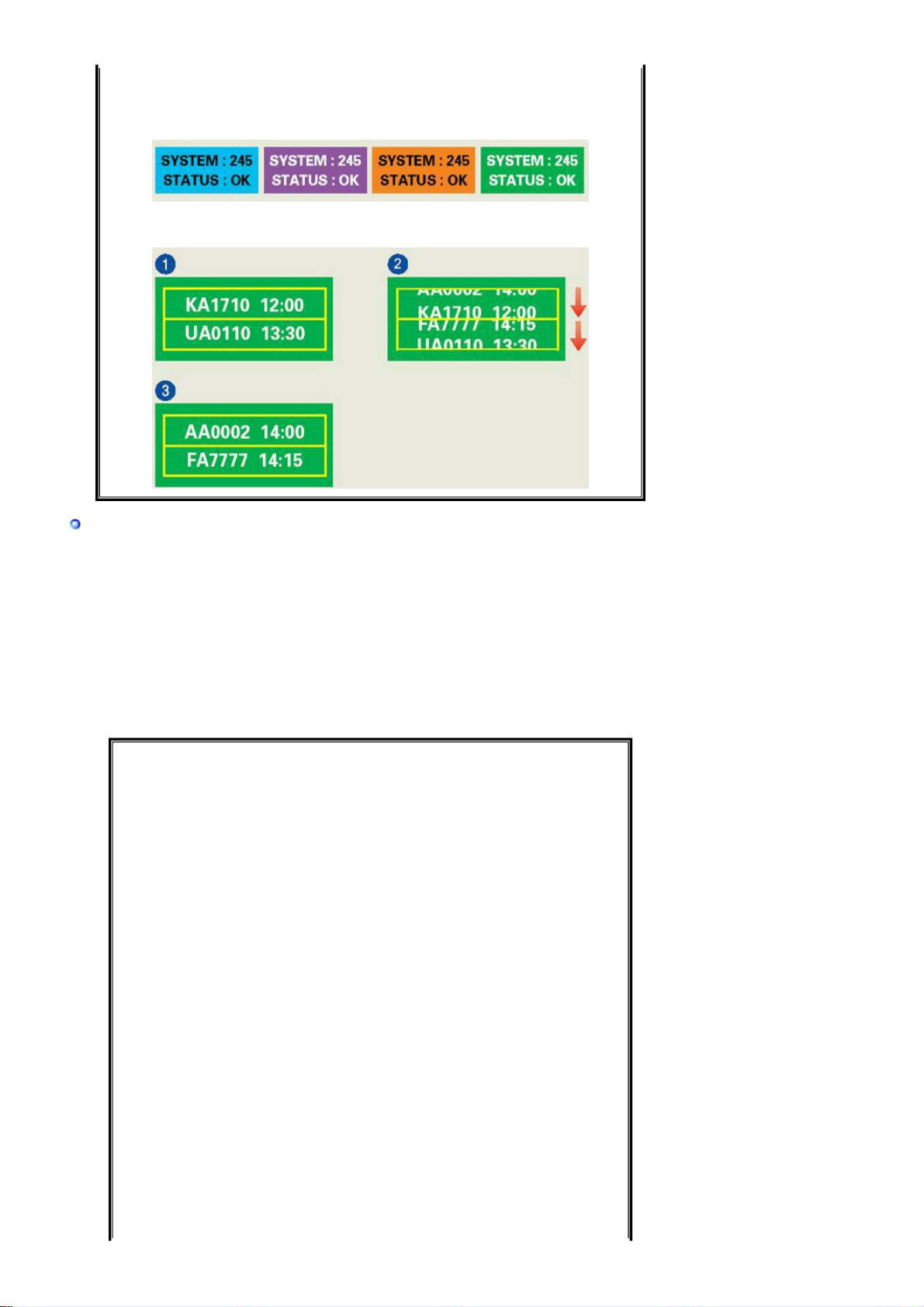
Configuración recomendada: Colores brillantes con poca diferencia en
z
luminiscencia
- Cambiar el color de los caracteres y el color del fondo cada 30 minutos
Ejemplo)
- Cada 30 minutos, cambiar los caracteres con el movimiento.
Ejemplo)
La mejor manera de proteger el monitor frente a la retención de imágenes es
configurar el PC o el sistema para usar un programa protector de pantalla
cuando no se está utilizando.
La retención de imágenes puede no ocurrir cuando un panel LCD se utiliza bajo
condiciones normales.
Las condiciones normales se definen como modelos de video que cambian
continuamente. Cuando el panel LCD se utiliza durante mucho tiempo con un modelo
fijo (más de 12 horas), puede haber una pequeña diferencia en voltaje entre los
electrodos que usan el cristal líquido (LC) en un píxel.La diferencia de voltaje entre los
electrodos aumenta con el tiempo, forzando al cristal líquido. Cuando ocurre esto, la
imagen anterior puede verse cuando se cambia el modelo.
Para prevenir esto, debe disminuirse la diferencia del voltaje acumulado.
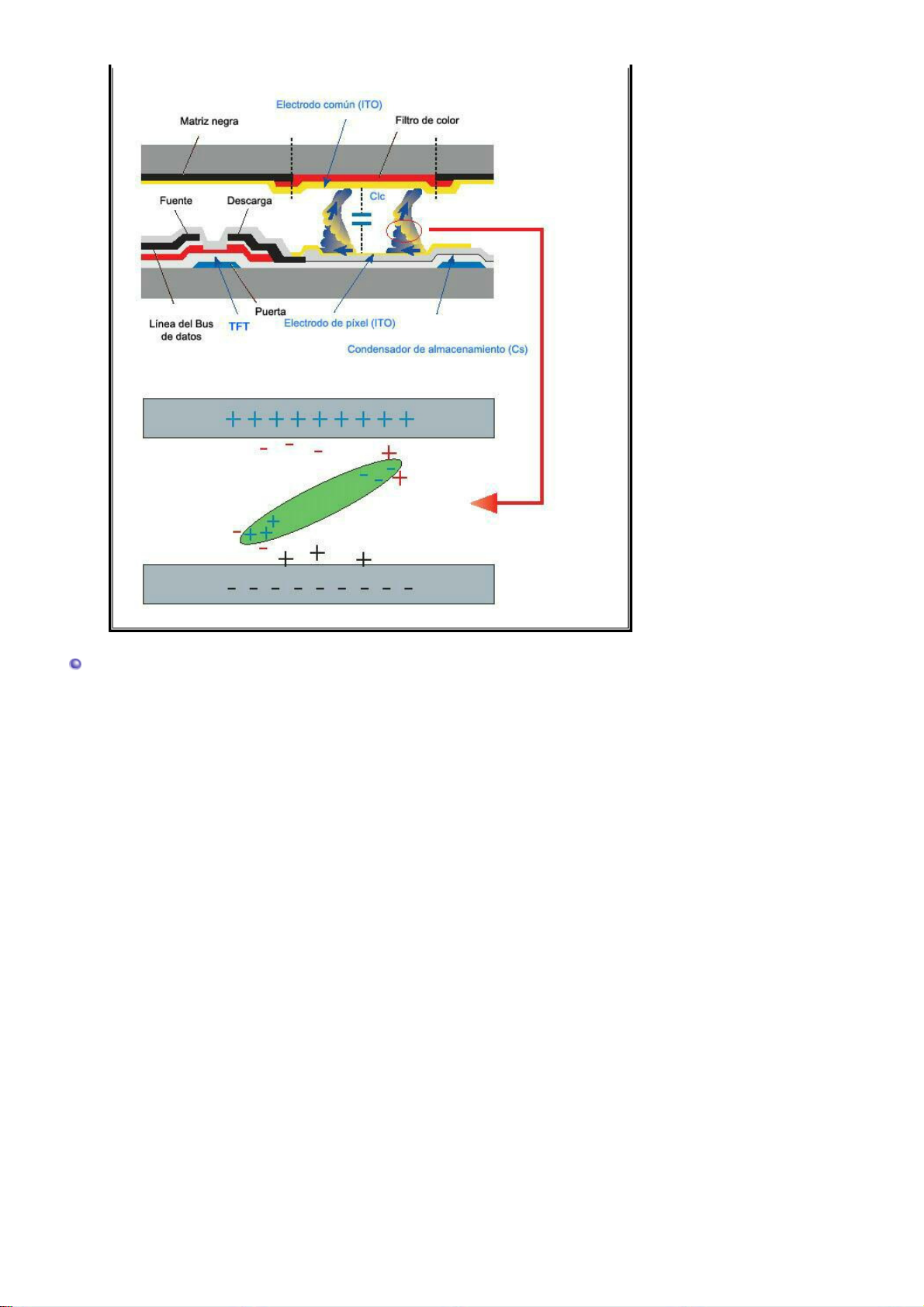
Este monitor LCD cumple con la norma ISO13406-2, Sin píxeles defectuosos, de
Clase II.
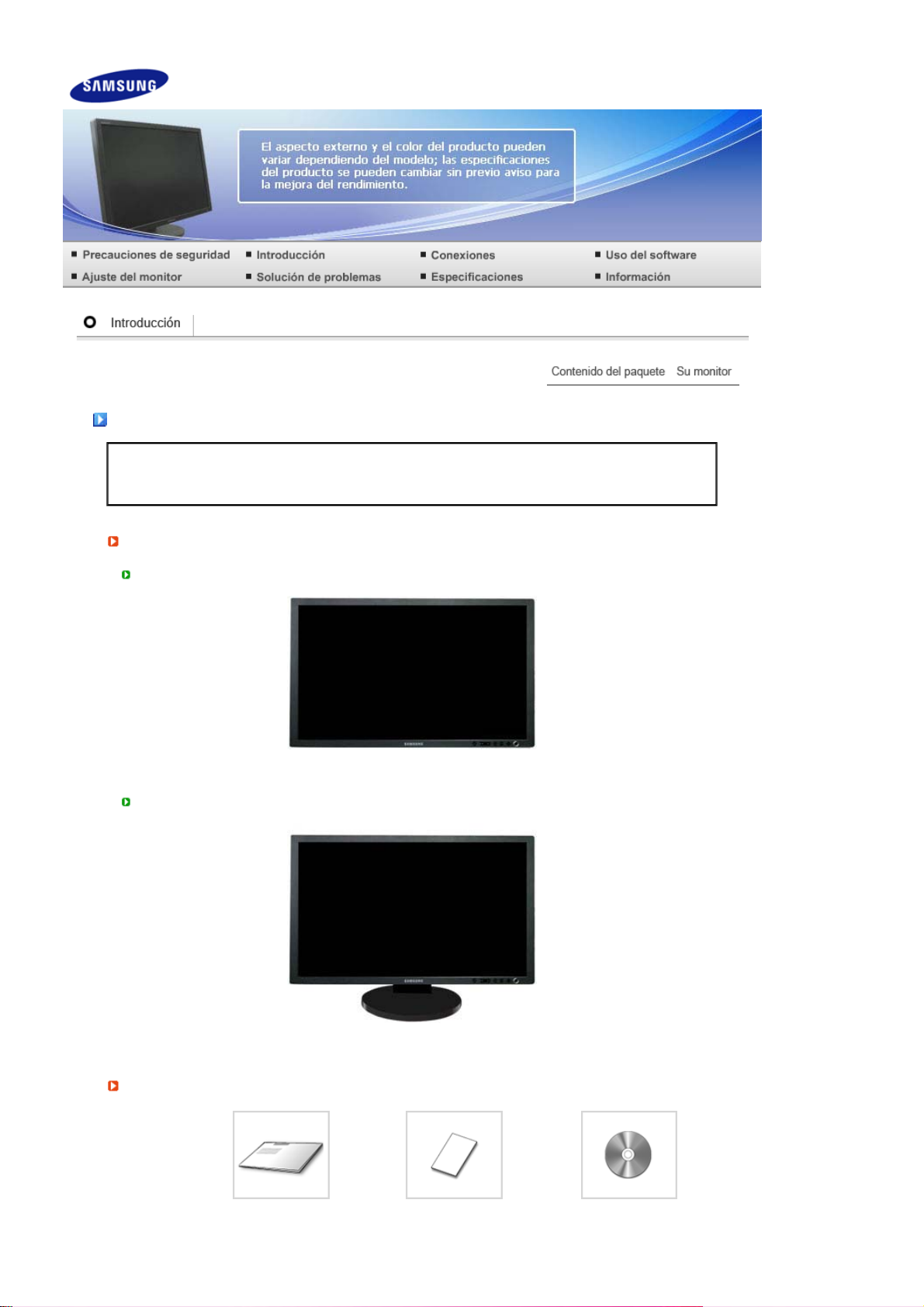
Contenido del paquete
p
p
Compruebe que los siguientes elementos se incluyan con el monitor.
Consulte a un proveedor local para la comprar de elementos opcionales.
Desempaque
ués de instalar la base
Des
ués de plegar la base
Des
Si falta algún elemento, contáctese con su proveedor.
Monitor
Monitor y Soporte deslizante
Manual
Manual del usuario, CD de
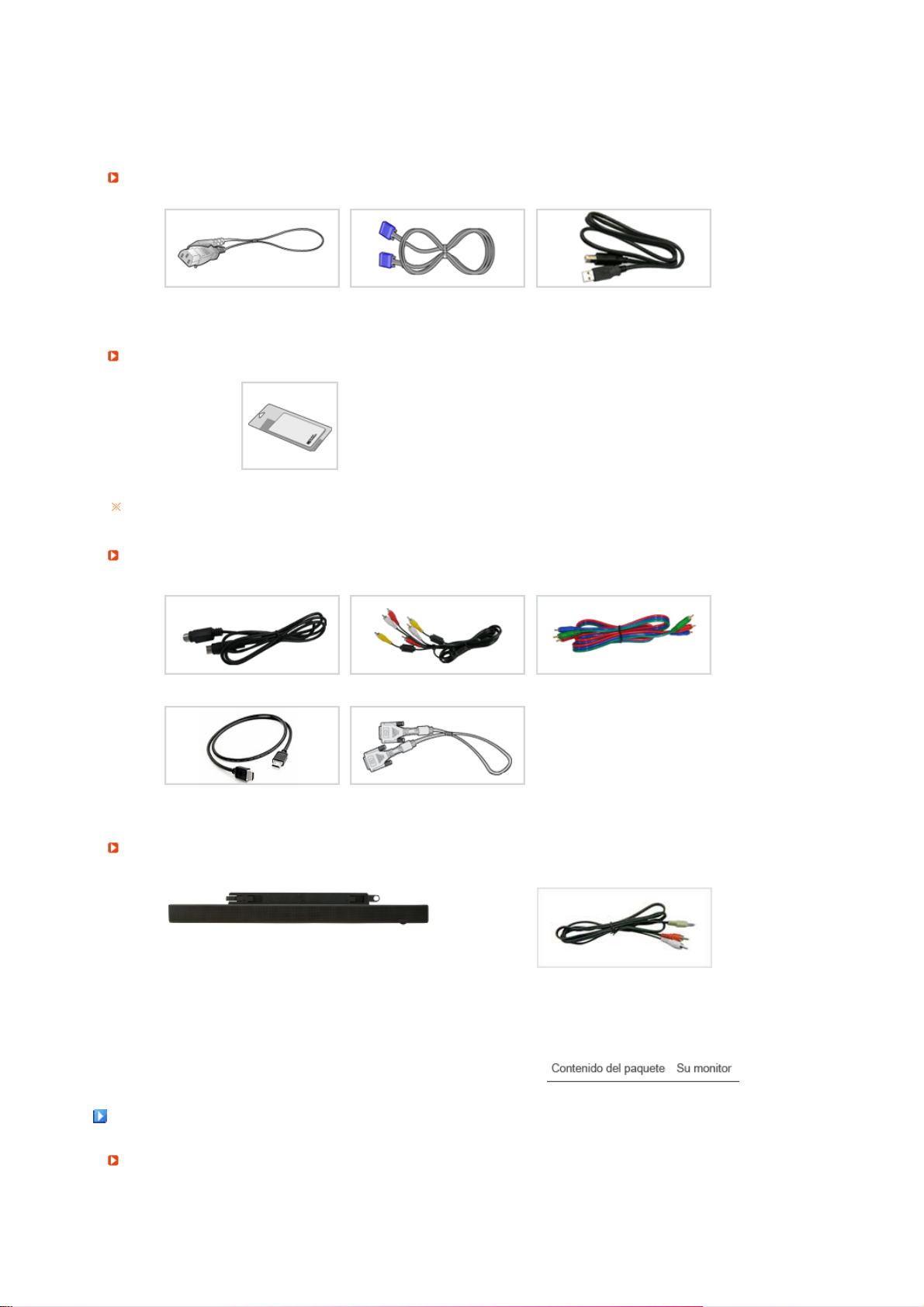
Guía de Instalación Rápida
r
Cable
Cordón eléctrico Cable de señal Cable de USB
Otros
Paño de limpieza
Sólo se aplica a los modelos acabados en negro y alto brillo.
Se vende por separado
Documento de garantía
(no esta disponible en todas
las localidades)
instalación del controlador
del monitor, del software
Natural Color, del software
AutoRotation
Cable de S-Vídeo Cable de RCA Cable de componente
Cable HDMI Cable de DVI-D
Paquete del altavoz(Opción)
Altavoz Cable RCA a estéreo
Su monito
Parte Delantera
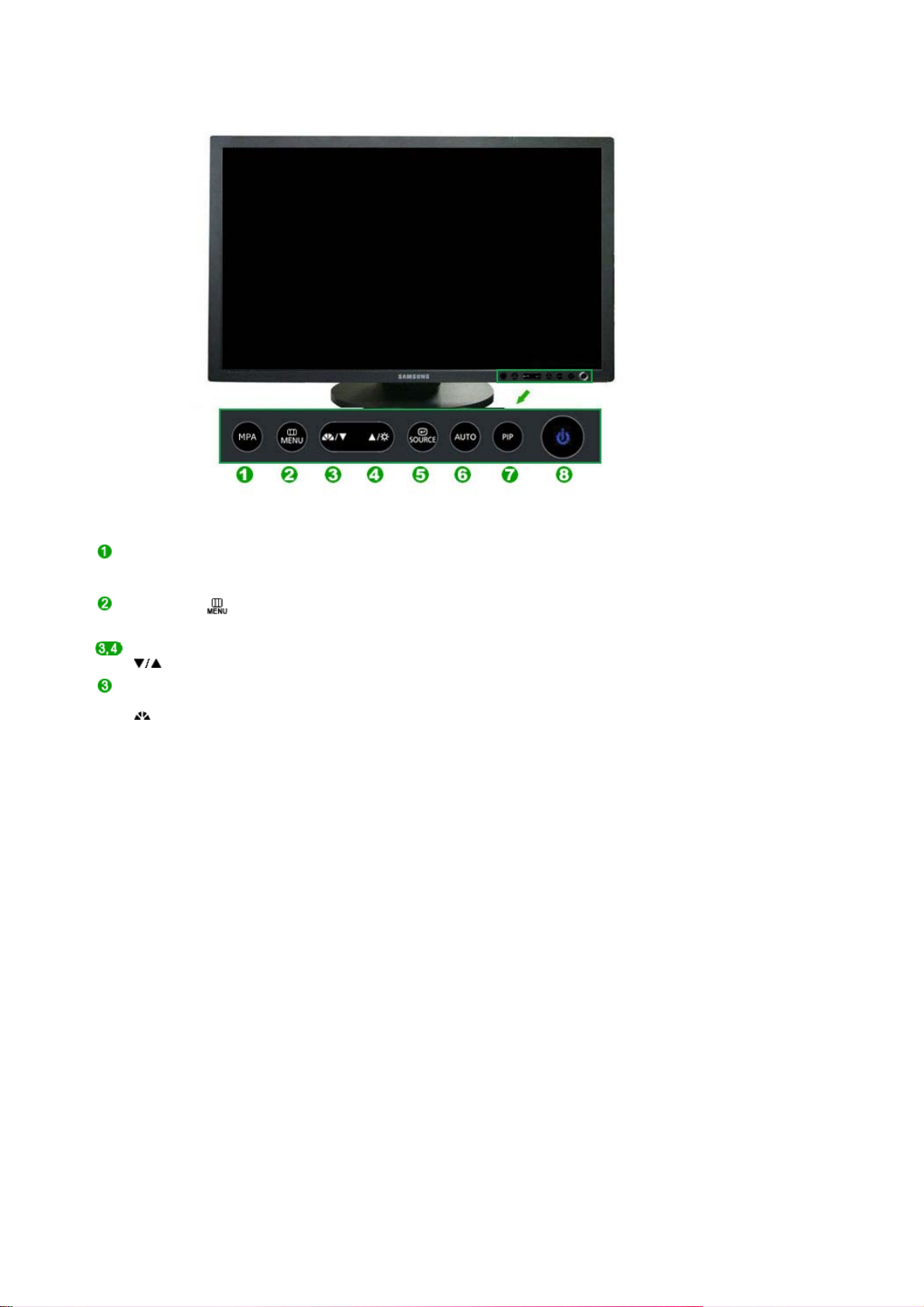
Botón MPA Pulse el botón MPA para activar o desactivar MPA.
Botón Menu [ ]
Botón de ajuste
[]
PC/DVI(PC) : Botón
MagicBright™
[]
AV /S-
Vídeo /Componente /HDMI :
Botón Modo
Esta función se usa para reproducir películas. Permite disfrutar de una
mejor calidad de pantalla.
Muestra el menú de visualización en pantalla (OSD). Se usa también
para salir del menú de la pantalla o volver al menú anterior.
Estos botones le permiten destacar y regular las opciones en el menú.
MagicBright™ es una nueva función que proporciona un entorno de
visualización óptimo, de acuerdo con el contenido de la imagen que esté
viendo. En la actualidad hay 7 modos diferentes disponibles: Personal,
Texto, Internet, Juego, Deportes y Película, Contr. dinámico. Cada modo
tiene su propio valor de brillo configurado previamente. Puede
seleccionar fácilmente una de las 7 configuraciones pulsando el botón
MagicBright™'.
1) Personal
Aunque los valores se han elegido con minuciosidad por nuestros
ingenieros, los valores preconfigurados pueden no resultar cómodos
a sus ojos dependiendo de su gusto. Si es así, ajuste la Luminosidad
y el Contraste usando el menú de OSD.
2) Texto
Apropiado para documentos o trabajos que requieren la visualización
de gran cantidad de texto.
3) Internet
Para trabajar con una mezcla visual de texto y gráficos.
4) Juego
Para visualización de imágenes en movimiento, como un juego.
5) Deportes
Para visualización de imágenes en movimiento, como las de
Deportes.
6) Película
Para visualización de imágenes en movimiento, como un DVD o un
VCD.
7) Contr. dinámico
Contraste dinámico. detecta la entrada de la senal de imagen y la
ajusta para obtener el mejor contraste posible.
>> Haga clic aquí para ver una secuencia de animación.
El televisor tiene cuatro ajustes de imagen automáticos ("Dinámico",
"Estándar", "Película" y "Personal" preajustados en fábrica. Puede activar
Dinámico, Estándar, Película o Personal. También puede seleccionar
"Personal", que recuperará automáticamente sus valores de imagen

personalizados.
r
1) Dinámico
Seleccione este modo para ver la imagen con más nitidez que en el
modo "Estándar".
2) Estándar
Seleccione este modo cuando el entorno sea luminoso. Con este modo
también se consigue una imagen nítida.
3) Película
Seleccione este modo cuando el entorno sea oscuro. En este modo se
ahorra energía y se reduce la fatiga ocular.
4) Personal
Seleccione este modo si desea ajustar la imagen de acuerdo con sus
preferencias personales.
>> Haga clic aquí para ver una secuencia de animación.
Botón Brillo [ ]
Botón Confirmar [ ] /
Botón SOURCE
Botón AUTO (Endast tillgänglig i läget PC)
Botón PIP (Disponible en modo PC/DVI(PC) solamente)
Botón de encendido /
apagado [ ]
Indicador de encendido Le permite ver el estado general del suministro del sistema. Si desea más
Vea Ahorrador de Energía, descrito en el manual, para mayor información en lo referente
a las funciones de ahorro de energía. Para ahorrar energía, apague el monitor cuando
no lo necesite o cuando no lo use por periodos largos de tiempo.
Parte Posterio
Si el sistema OSD está desactivado, pulse el botón para ajustar la
luminosidad.
>> Haga clic aquí para ver una secuencia de animación.
Se usa para seleccionar el menú OSD. /
Cuando pulse el botón ' ', puede seleccionar la señal de video
mientras que el OSD está desactivado.(Cuando se pulsa el botón de
fuente para cambiar el modo de entrada aparece un mensaje en la parte
superior izquierda de la pantalla que muestra el modo actual: la señal de
entrada puede ser PC, DVI, AV, S-Vídeo o Componente.)
El cambio de fuente sólo se permite en dispositivos externos
conectados en este momento al monitor.
>> Haga clic aquí para ver una secuencia de animación.
Cuando se pulsa el botón 'AUTO', aparece la pantalla Ajuste automático,
según se muestra en la pantalla animada del centro. Púlselo para que se
ajuste automáticamente a la señal proveniente del PC. Los valores de
fino, grueso y posición se ajustan automáticamente.
>> Haga clic aquí para ver una secuencia de animación.
En el modo PC o DVI, enciende la pantalla de vídeo en el modo PIP.
Puede ver una imagen desde las fuentes Vídeo, S-Vídeo o Componente
a través de la pantalla PIP en los modos PC y DVI(PC).
Use este botón para prender y apagar el monitor.
información, consulte la sección PowerSaver (Energisparläge).
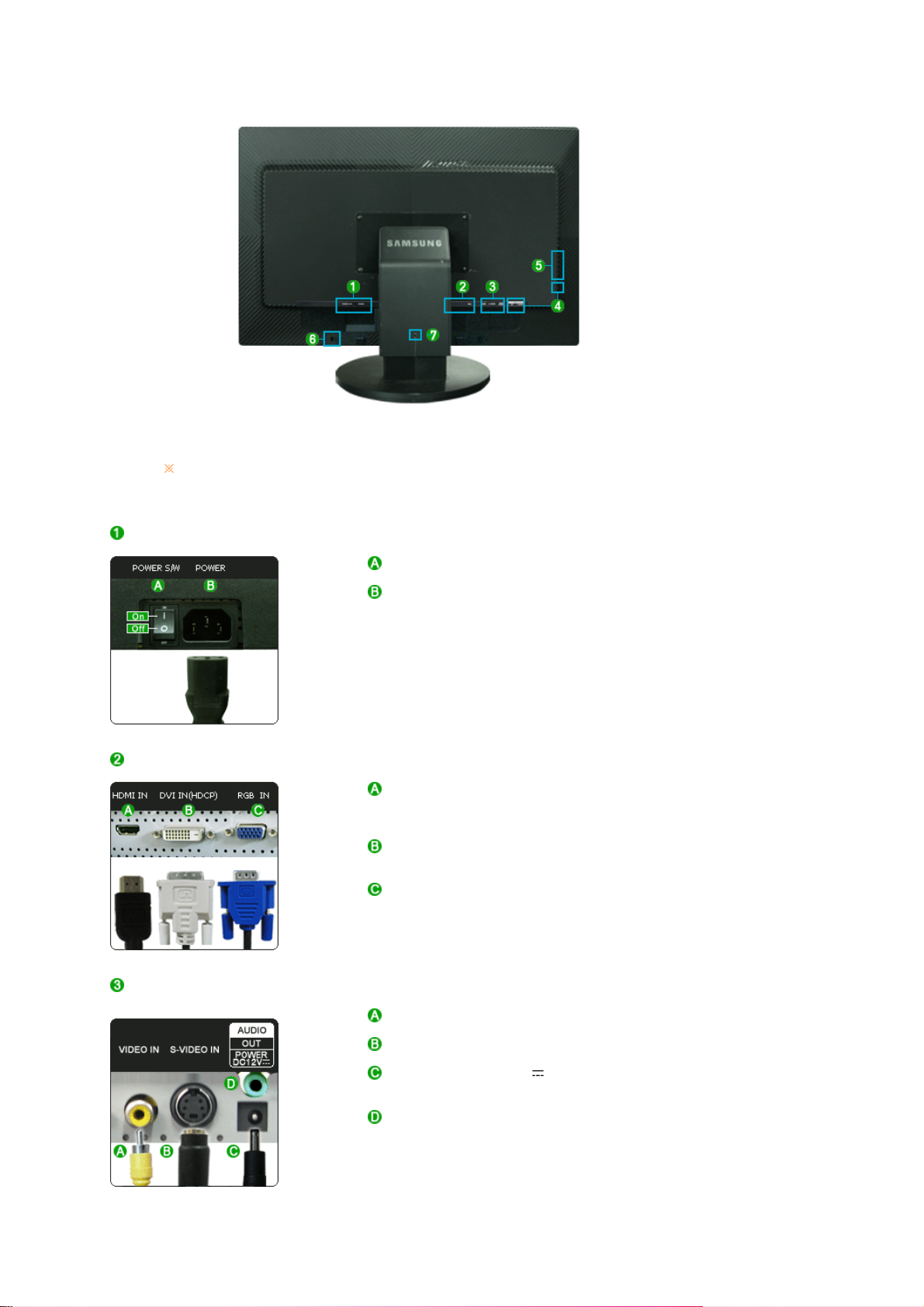
La disposición en la parte posterior del monitor podría variar de producto a producto.
A
A
A
A
POWER S/W / POWER
POWER S/W
: Use este botón para prender y apagar el monitor.
POWER
: Conecte el cordón de suministro eléctrico del monitor a la
toma de corriente de la parte trasera del monitor.
HDMI IN / DVI IN(HDCP) / RGB IN
VIDEO IN / S-VIDEO IN / AUDIO POWER / AUDIO OUT
HDMI IN
: Mediante un cable HDMI conecte el terminal HDMI IN de la
parte posterior del monitor con el terminal HDMI del
dispositivo de salida digital.
DVI IN(HDCP)
: Conecte el cable DVI al puerto DVI IN(HDCP) de la parte
posterior del monitor.
RGB IN
: Conecte el cable de señal al conector de 15 patillas, RGB
IN, de la parte posterior del monitor.
VIDEO IN
: Terminal de entrada del dispositivo externo (vídeo)
S-VIDEO IN
: Terminal de entrada del dispositivo externo (S-vídeo)
UDIO POWER (DC 12V )
: Conecte el cable de alimentación del altavoz al terminal
UDIO POWER del monitor.
UDIO OUT
: Cuando se conecta un dispositivo externo al monitor
mediante un cable HDMI, se debe conectar el terminal
UDIO OUT del monitor y el terminal SPK (verde
amarillento- terminal de entrada de sonido) del altavoz
exclusivo mediante un cable estéreo para oír el sonido
desde la pantalla HDMI.
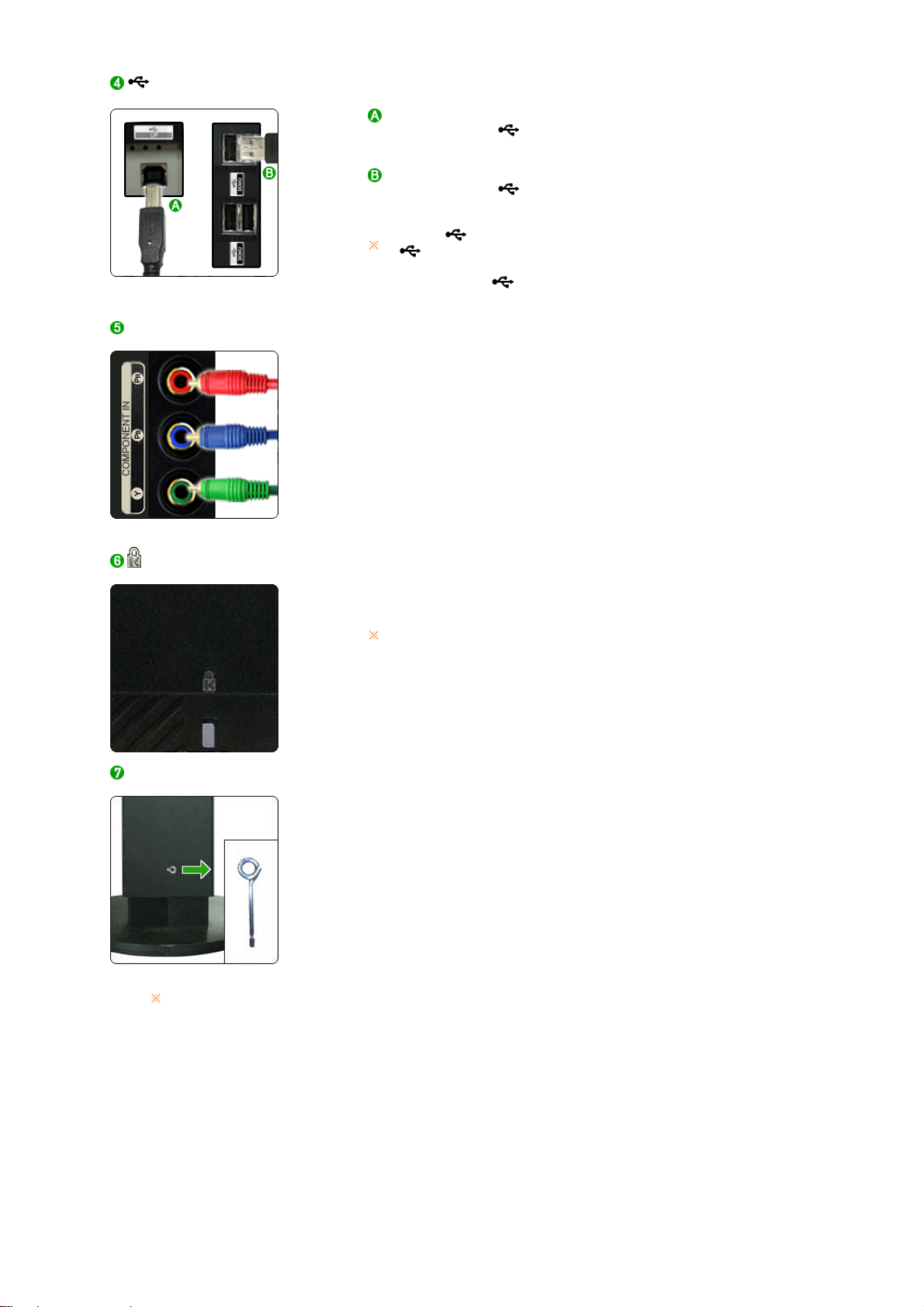
Terminal de conexión USB
UP (Puerto ascendente USB)
: Conecte el puerto UP del monitor al puerto USB del
ordenador mediante el cable USB.
DOWN (Puerto USB descendente)
: Conecte el puerto DOWN del monitor USB y un
dispositivo USB mediante el cable USB.
Para usar DOWN (Puerto de descarga), debe conectar
el UP (Cable de carga) al PC.
Use sólo el cable USB facilitado con este monitor para
conectar el puerto UP del monitor y el puerto USB del
ordenador.
COMPONENT IN
Conecte el puerto VIDEO OUT del DVD/descodificador DTV a
z
los puertos de entrada Y, P
componente (Y, P
B,PR).
B,PR mediante el cable de vídeo del
Bloqueo Kensington
El bloqueo Kensington es un dispositivo que se utiliza para fijar
z
físicamente el sistema cuando se utiliza en un sitio público.
(El dispositivo de bloqueo debe adquirirse por separado.)
Si necesita información sobre el uso del dispositivo de
bloqueo, póngase en contacto con el establecimiento donde
lo haya adquirido.
Tope del soporte
Retire el pasador de fijación del soporte antes de elevar o bajar
z
el monitor.
Vea Conexión del Monitor para mayor información en lo referente a las Conexiónes de
cable.
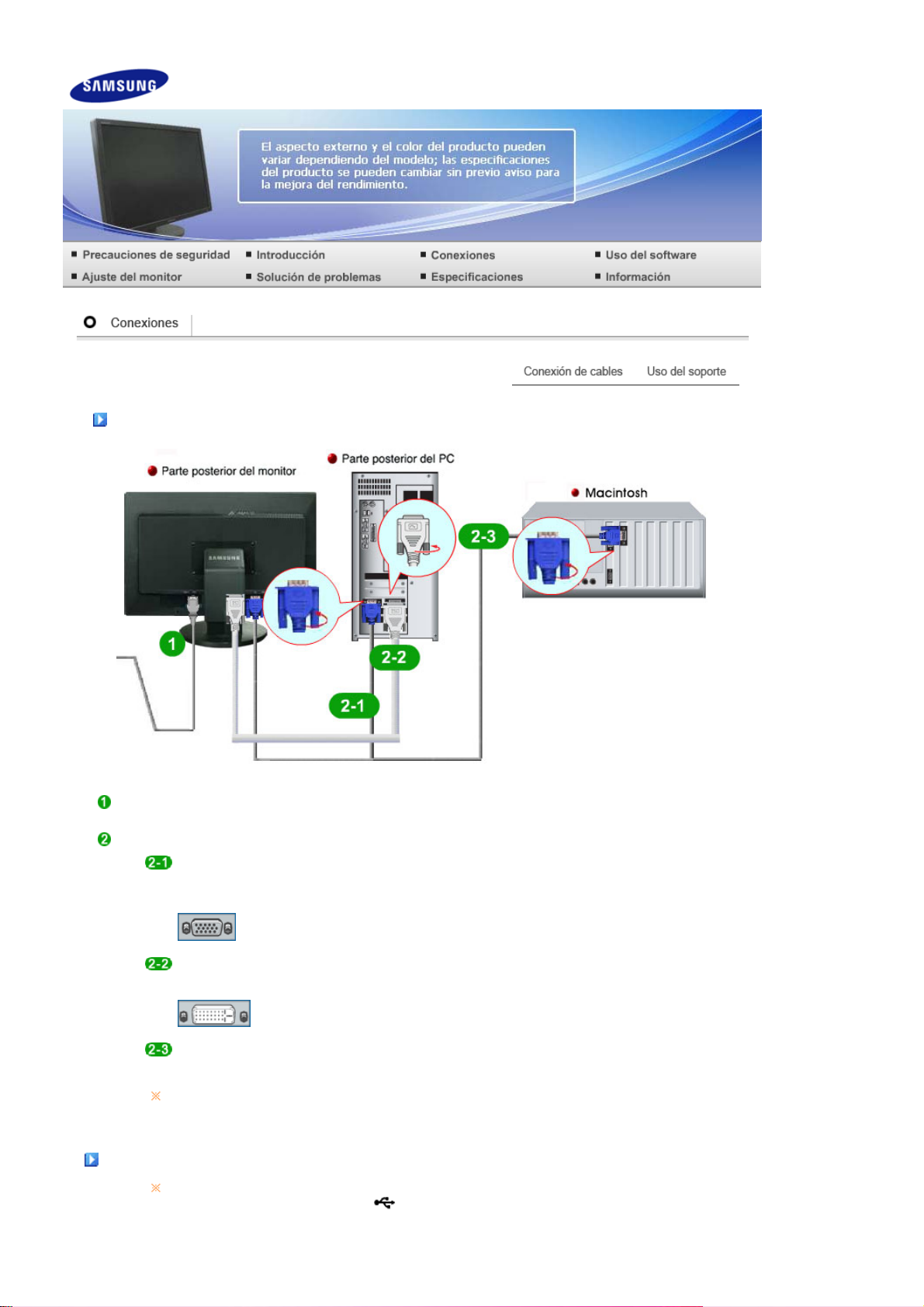
Conexión de cables
Conecte el cable de alimentación del monitor a la toma POWER de la parte posterior del monitor.
Conectar el cordón de suministro eléctrico del monitor a un tomacorriente cercano.
Use una conexión apropiada para el ordenador.
Usando el conector RGB (analógico) en la tarjeta de vídeo.
Conecte el cable de señal al conector de 15 patillas, RGB IN, de la parte
posterior del monitor.
Conexión USB
[ RGB IN ]
Usando el conector DVI (digital) en la tarjeta de vídeo.
Conecte el cable DVI al puerto DVI IN(HDCP) de la parte posterior del monitor.
[ DVI IN(HDCP) ]
Conectado a un ordenador Macintosh.
- Conecte el monitor al equipo Macintosh usando el cable de conexión RGB IN.
Si el monitor y el ordenador están conectados, puede encenderlos y utilizarlos.
Puede utilizar un dispositivo USB, como un ratón, un teclado o un Memory Stick, o un
disco duro externo, conectándolo al DOWN del monitor, sin conectarlo al PC.

El USB port (puerto USB) del monitor admite la interfaz USB 2,0 de alta velocidad.
A
Alta velocidad Velocidad media Baja velocidad
Velocidad de datos 480 Mbps 12 Mbps 1,5 Mbps
Power Consumption
2,5W
(máx., por puerto)
2,5W
(máx., por puerto)
2,5W
(máx., por puerto)
Conecte el puerto UP del monitor al puerto USB del ordenador mediante el cable USB.
Para usar DOWN, debe conectar el UP (Cable de carga) al PC.
Use sólo el cable USB facilitado con este monitor para conectar el puerto UP del
monitor y el puerto USB del ordenador.
Conecte el puerto DOWN del monitor USB y un dispositivo USB mediante el cable USB.
Los procedimientos de uso son los mismos que los empleados para un dispositivo externo
conectado al PC.
Puede conectar y utilizar un teclado y un ratón.
z
z Puede reproducir un archivo de un dispositivo multimedia.
(Ejemplos de dispositivos multimedia: MP3, cámara digital, etc.)
Puede ejecutar, mover, copiar o borrar los archivos de un dispositivo de almacenamiento.
z
(Ejemplos de dispositivos de almacenamiento: memoria externa, tarjeta de memoria, lector
de memoria, reproductor de MP3 con disco duro, etc.)
z Puede utilizar otros dispositivos USB que puedan conectarse a un ordenador.
Cuando conecte un dispositivo al puerto DOWN del monitor, hágalo mediante el
cable apropiado para ese dispositivo.
(Para asesorarse sobre la compra del cable y los dispositivos externos, diríjase al centro
de servicio técnico del producto correspondiente.)
La empresa no se hace responsable de los problemas o fallos causados en un
dispositivo externo debido al uso de un cable no autorizado para realizar la conexión.
lgunos productos no se ajustan al estándar USB y pueden provocar un mal
funcionamiento del dispositivo.
Si el dispositivo funciona mal incluso si está conectado al ordenador, contacte con el
centro de servicio técnico del dispositivo/ordenador.
